<option>标签用于定义<select>、<optgroup>或<datalist>中的可选项,用户看到的是标签文本,提交的是value值;2. 构建友好下拉菜单需搭配<label>、name属性、optgroup分组及“请选择”提示项;3. 在<datalist>中<option>提供智能提示而非强制选择,兼顾灵活性与引导性;4. 常见误区包括混淆显示文本与value值、忽视无障碍访问、动态加载处理不当及缺乏多端测试,均需特别注意以确保功能正确和体验良好。
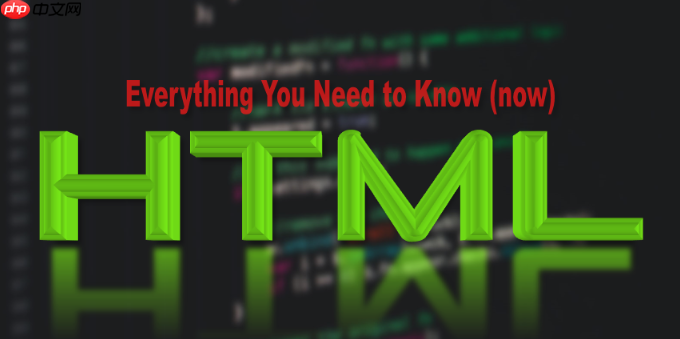
HTML 中的 <option> 标签,简而言之,就是用来定义 <select>、<optgroup> 或 <datalist> 元素内部的一个具体选项。它就像是菜单里的一道菜,或者列表中的一个条目,让用户可以从中选择。它的核心作用,就是为用户提供可选择的输入项。
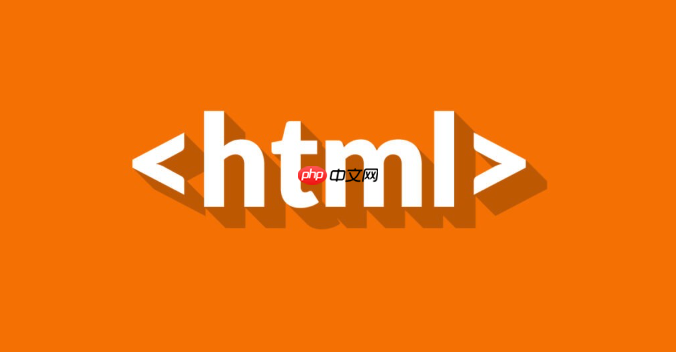
说实话,每次看到 <option> 标签,我脑子里首先浮现的就是那些密密麻麻的下拉菜单。它不像 <div> 那么万能,也不像 <a> 那么直白,但它就是默默地在那里,让用户能从一堆选择里挑一个。嗯,说起来,它最核心的价值,其实就在于把一堆可能的值,以一种相对紧凑的方式呈现出来,供用户选择。
<option> 标签通常会嵌套在 <select> 标签内部,构成一个标准的下拉选择框。用户在前端页面看到的是 <option> 标签之间的文本内容,但当表单提交时,真正传递到后端服务器的,是 <option> 标签的 value 属性值。如果 value 属性缺失,那么提交的就是标签内的文本内容。
立即学习“前端免费学习笔记(深入)”;
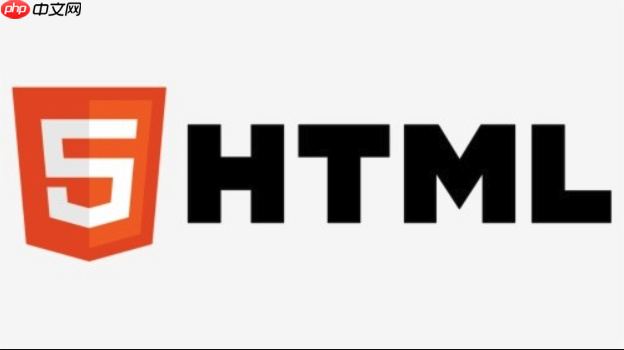
举个例子:
<select name="fruit"> <option value="apple">苹果</option> <option value="banana" selected>香蕉</option> <option value="orange" disabled>橙子 (缺货)</option> </select>
在这个例子里:

value="apple":用户看到“苹果”,但提交的是“apple”。selected:让“香蕉”成为默认选中的项。disabled:让“橙子”不可选,用户点击它没反应。除了 selected 和 disabled,label 属性也可以用在 <option> 上,尤其是在 <optgroup> 内部时,它能提供一个更简洁的选项描述,但通常情况下,直接用标签内的文本就足够了。
<option> 标签创建用户友好的下拉菜单?要构建一个用户体验还不错的下拉菜单,光知道 <option> 的基本用法可不够。我们得考虑用户怎么看,怎么选,以及数据怎么传。
首先,一个清晰的 <label> 标签是必不可少的,它能告诉用户这个下拉菜单是干嘛的。然后,<select> 标签需要一个 name 属性,这是表单提交的关键。
接着就是 <option> 的排布了。如果选项很多,或者需要分类,<optgroup> 标签就派上用场了。它能把相关的选项归拢在一起,用一个 label 属性作为分组的标题。这样,用户一眼就能看出选项的类别,找起来也方便很多。
<label for="country-select">选择你的国家/地区:</label>
<select id="country-select" name="country">
<option value="">请选择...</option> <!-- 引导用户选择的提示项 -->
<optgroup label="亚洲">
<option value="china">中国</option>
<option value="japan">日本</option>
<option value="korea">韩国</option>
</optgroup>
<optgroup label="欧洲">
<option value="germany">德国</option>
<option value="france">法国</option>
<option value="uk">英国</option>
</optgroup>
</select>这里,我们加了一个 value="" 的“请选择...”选项,这其实是个小技巧,能避免用户忘记选择,或者默认选中了一个他们不想要的项。通过 selected 属性预设一个默认值,也能减少用户的操作步骤,比如在编辑个人资料时,把用户已有的选择默认显示出来。而 disabled 属性,则能优雅地告诉用户某些选项当前不可用,比如某个尺码的衣服卖完了,或者某个功能暂时维护中。这些细节都能让用户觉得这个表单设计得挺人性化。
<option> 标签还能在哪些场景发挥作用?很多人可能只知道 <option> 是给 <select> 用的,但它其实还有一个“隐藏”的搭档——<datalist>。这个组合就比较有意思了,它不像 <select> 那样强制用户只能从预设的选项里选,而是更像一个“智能提示”或者“自动完成”的功能。
当 <option> 标签用在 <datalist> 内部时,它提供的是一个建议列表,而不是一个强制选择的列表。用户可以在关联的 <input type="text"> 文本框中自由输入,同时,浏览器会根据用户输入的内容,从 <datalist> 提供的 <option> 列表中筛选出匹配的建议,展示给用户。
看个例子:
<label for="browser">你最喜欢的浏览器是什么?</label> <input list="browsers" name="browser" id="browser"> <datalist id="browsers"> <option value="Chrome"> <option value="Firefox"> <option value="Edge"> <option value="Safari"> <option value="Opera"> </datalist>
在这个场景里,用户可以在输入框里敲字,比如输入“Ch”,浏览器就会提示“Chrome”。用户可以选择这个提示,也可以继续输入其他内容,哪怕这个内容不在 <datalist> 的 <option> 列表里,也是允许的。这对于那些既想提供便利的预设选项,又不想限制用户自由输入的场景非常有用,比如搜索框、标签输入框等等。它提供了一种“软性”的指导,而不是“硬性”的约束,体验上更加灵活。
<option> 标签时,有哪些常见的误区或需要注意的细节?在使用 <option> 标签时,有些地方确实容易踩坑,或者说,有些细节如果没注意到,可能会让你的表单数据变得一团糟,或者用户体验大打折扣。
一个最常见的误区就是混淆了 <option> 标签的显示文本和 value 属性。记住,用户在界面上看到的是 <option> 标签之间的内容,比如“北京”,但当表单提交时,后端接收到的是 value 属性的值,比如“beijing_city_code_01”。如果 value 属性没写,或者写错了,后端拿到的数据可能就不是你想要的了。所以,始终明确 value 属性的用途,它是数据的实际载体。
另一个需要注意的,是无障碍访问(Accessibility)。对于使用屏幕阅读器的用户来说,一个清晰的 <label> 关联到 <select> 是至关重要的。同时,<option> 内部的文本应该简洁明了,避免歧义。如果选项特别多,考虑是否需要加入搜索功能,或者分级选择,而不是一股脑地把几百个选项都塞到一个下拉菜单里,那样对任何用户来说都是灾难。
再有就是动态加载选项。在实际项目中,<option> 里的内容很少是写死的,更多的是从后端数据库动态获取。这时候,前端 JavaScript 就会派上用场了,它会根据接口返回的数据,循环创建 <option> 元素并添加到 <select> 或 <datalist> 中。这虽然不是 HTML 标签本身的细节,但却是 <option> 在现代 Web 开发中不可或缺的一部分。处理好数据的异步加载、错误处理以及加载状态的反馈,都能极大提升用户体验。
最后,别忘了测试。在不同的浏览器、不同的设备上测试你的下拉菜单和自动完成功能,确保它们在各种环境下都能正常工作,并且样式不会错乱。有时候,一些细微的 CSS 样式或者浏览器兼容性问题,也会让 <option> 的表现不如预期。
以上就是html 中 option 标签作用 html 中 option 标签的使用场景的详细内容,更多请关注php中文网其它相关文章!

每个人都需要一台速度更快、更稳定的 PC。随着时间的推移,垃圾文件、旧注册表数据和不必要的后台进程会占用资源并降低性能。幸运的是,许多工具可以让 Windows 保持平稳运行。

Copyright 2014-2025 https://www.php.cn/ All Rights Reserved | php.cn | 湘ICP备2023035733号